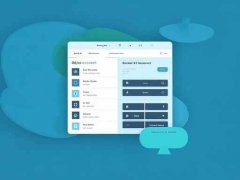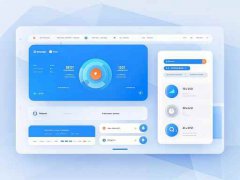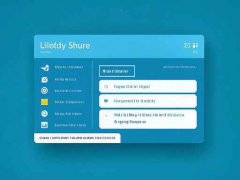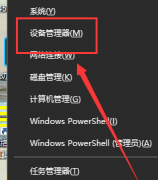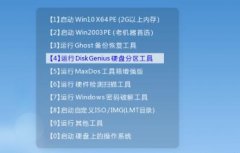检测硬件故障是每个电脑用户都可能会遇到的问题。从蓝屏、死机,到启动不起来,硬件问题往往让人感到无从下手。掌握一些基本的排查方法,可以帮助你快速定位并解决问题,甚至将电脑恢复到最佳性能状态。

硬件故障往往表现为系统不稳定,具体症状包括发热过高、异常噪音或是性能下降。确认电源线和其他线缆的连接是否牢固,松动或老化的连接可能造成电力不足或不稳定。确保电脑内外的通风良好,积尘严重可能导致组件过热,进而影响正常运行。在开始深入排查之前,建议备份数据,以防数据丢失。
如果怀疑是内存问题,运行一些内存检测工具能提供帮助。Windows自带的内存诊断工具就很实用,能够帮助用户检查是否存在故障的RAM条。在物理检查时,如果能够轻松取出内存条,可以尝试重新插拔,或更换插槽,确保接触良好。
硬盘的故障通常会通过异常响声或加载缓慢来表现。使用硬盘检测工具,比如CrystalDiskInfo,可以提供详细的健康状态信息,及时发现潜在问题。对老旧硬盘进行SMART检测,发现坏道后,可以考虑数据转移到新的硬盘,以免数据丢失。
显卡问题则可能导致图像扭曲或蓝屏。通过使用压力测试工具,检验显卡的温度和负载情况。如果显卡出现故障,建议检查供电是否充足,或尝试更换PCI-E插槽。
在处理主板故障时,通常需要仔细观察主板上的指示灯和报警声。检查主板上的电容、连接器和插槽是否正常,排查短路和其他物理损坏是关键步骤。更新BIOS,也有助于解决软件兼容性问题。
存放电脑的环境也会影响其性能和寿命。高温、潮湿和灰尘都会加快硬件的磨损。保持良好的使用环境,定期清理和检查硬件,将有助于延长其使用寿命。
定期更新硬件驱动程序和操作系统,确保系统安全稳定。了解最新市场趋势和硬件评测,也能帮助用户在DIY组装或性能优化时,选择最适合自己的配置。
常见问题解答(FAQ)
1. 如何判断硬件故障的原因?
观察电脑的具体表现、检查连接线缆、使用诊断工具进行检测。
2. 硬盘出现异常声音该如何处理?
及时备份数据,使用硬盘检测工具检查健康状态,必要时更换硬盘。
3. 如何检查和处理内存故障?
使用内存检测工具进行测试,物理上尝试插拔内存条,检查是否安装正确。
4. 显卡性能下降怎么办?
使用压力测试工具确认显卡负载情况,检查供电及散热是否正常。
5. 如何改善电脑散热效果?
定期清理散热器和风扇,确保通风良好,也可以考虑升级散热系统。